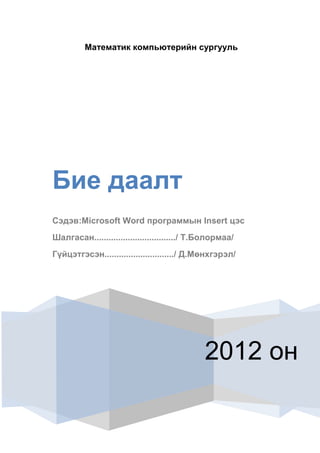More Related Content
Similar to Microsoft word (20)
Microsoft word
- 1. Математик компьютерийн сургууль
Бие даалт
Сэдэв:Microsoft Word программын Insert цэс
Шалгасан................................../ Т.Болормаа/
Гүйцэтгэсэн............................./ Д.Мөнхгэрэл/
2012 он
- 2. Microsoft Word
Word программ нь төрөл бүрийн текст баримт зэрэг бичгэн мэдээлэл
боловсруулахаас гадна зураг, хүснэгт, диаграмм, график зэрэг олон үйлдлийг зэрэг
гүйцэтгэж чадна. Word нь Document гэж нэрлэгдэх ажлын файлд ажиллах бөгөөд хэд
хэдэн баримттай зэрэг ажиллах боломжтой. Уг ажлын өргөтөл нь Doc байна.
Word программыг ачаалахдаа:
1. StartPrograms хэсгээс Microsoft Word гэсэн программыг сонгож болно.
2. Microsoft командын хэрэгслийг сонгож болно.
3. Start цэсийн Document гэсэн хэсэгт байрлах баримтын нэрээс өөрийн нэр бүхий
файлыг сонгож идэвхжүүлэхэд Word команд ачаалагдана.
Word программд ажиллахын өмнө хэд хэдэн үндсэн ойлголтуудыг мэдсэн
байх шаардлагатай.
Курсор- Ажлын талбар дээр байрлан анивчиж байгаа босоо зураасыг курсор
гэдэг. Курсор байгаа газраас эхлэн мэдээлэл бичиж эхэлдэг.
Заагч- Дэлгэц дээр байрлах сум хэлбэрийн дүрсийг хулганы заагч гэж нэрлэдэг.
Заагч нь ямар үйлдэл гүйцэтгэж байгаагаас шалтгаалан хэлбэр нь өөрчлөгдөж
байдаг .
Ажлын талбар- Мэдээлэл боловсруулах цонхыг ажлын талбар гэж нэрлэдэг.
Hoizontal scroll bar, Vertical scroll bar- Хэвтээ болон босоо курсор удирдах шугам
юм.Үүнийг дэлгэц дээр гаргах эсэхийг Tools цэсийн Options командын View
хэсгийн Hoizontal scroll bar, Vertical scroll bar гэсэн сонголтоор шийднэ.
Ruler- Баримтын цонхны дээд хэсэгт байрлах хэмжээсийн шугам нь хулганы
заагчийн тусламжтайгаар хуудасны зайн хэмжээг өөрчилдөг.Үүнийг дэлгэц дээр
гаргах эсэхийг View цэсийн Ruler командаар тохируулна.
Microsoft word программд Home,Insert,Page Layout,References,Mailings,Review,View
цэснүүд байдаг.Эдгээрээс Insert цэсийг сонгон авч тайлбарлъя.
2
- 3. Microsoft Word Insert
Ýíýõ¿¿ öýñ íü áàðèìòàíä ìýäýý ìýäýýëëèéã íýìæ îðóóëàõ êîìàíäóóä áàéäàã. Æèøýý íü
çóðàã îðóóëàõ, õóóäñûã äóãààðëàõ ãýõ ìýò îëîí êîìàíäóóä áàéäàã. Òýäãýýð êîìàíäóóäûã
äîîð òóñ á¿ð÷ëýí òàéëáàðëъя:
Õóâààëò õèéõ. Õóóäàñ (Page), õýñýã (Section), Áàãàíà(Column)
Õóóäàсíû äóãààð îðóóëàõ
Îí, Ñàð, ªäºð öàãèéí ìýäýýëýëä îðóóëíà.
Àâòîìàòààð òåêñò îðóóëíà.
Òàëáàð îðóóëíà
Òýìäýãò îðóóëíà
Òàéëáàð îðóóëíà
Õóóäàñíû äîîð ìýäýýëýë áè÷èõ õýñãèéг îðóóëíà.
Ãàð÷èã îðóóëíà
Èíäýêñ îðóóëíà
Çóðàã îðóóëíà
Òåêñò áè÷èõ îðóóëíà
Ôàéë îðóóëíà
Îáüåêò îðóóëíà
Õîëáîëò õèéõ
3
- 4. Хуудсанд дугаар оруулах
Ýíýõ¿¿ êîìàíä íü íîì, ñýòã¿¿ë ãýõ ìýò îëîí õóóäàñòàé áàðèìòòàé àæèëëàõàä
õóóäñûã äóãààðëàõàä àøèãëàíà. ¯¿íä:
Position: Õóóäàñíû äýýð, äîîð õààíà äóãààðëàõûã çààíà
Top of page (Header)- Хóóäàñíû òîлãîé õýñýã áóþó äýýä òàëä
Bottom of page (Footer)- Õóóäàñíû õºë õýñýã áóþó äîîä òàë
Alignment: Бàéðëàëûã çààæ ºãíº
Left- õóóäàñíû ç¿¿í òàëä áàéðëóóëíà.
Right- õóóäàñíû áàðóóí òàëä áàéðëóóëíà
Center- öààñíû òºâä áàéðëóóëíà.
4
- 5. Show number on first page: ýõíèé õóóäàñíû äóãààðûг õàðàãäóóëàõã¿é áîëãîíî.
Format òîâ÷ûã äàðæ çàðèì íýã òîõèðóóëãûã õèéíý.
Äýýðõè çóðãàíä áàéãàà Number Format: õýñýãò äóгааðëàõ øèôðèéã çààæ ºãíº. Ýíä
à,
á, ñ áà À, Á, Ñ áà i, ii, iii áà I, II, III ãýõ ìýò äóãààðëàõ õýëáýð¿¿ä áàéäàã. Õàðèí Page
numbering òàëáàðò õóóäñûã õýäýýñ ýõë¿¿ëýí äóãààðëàõûã çààíà.
Continue from previous section: Ýíý íü 1 ýýñ ýõëýí õóóäñûã äóãààðëàíà.
Start at: Ýíý òàëáàðûí àðûí õýñýãò ýõëýõ òîîã çààæ ºãíº. Æèøýý íü 4 ãýæ çààæ
ºãâºë ýõíèé õóóäàñíû äóãààð íü 4 ººñ ýõëýí äóãààðëàãäàíà.
5
- 6. Áàðèìòàíä çóðàã îðóóëàõ
MicroSoft Word íü ººðèéí çóðãèéí ñàíä áàéãàà çóðãóóäààñ ãàäíà, ººð ïðîãðàììä áýëòãýñýí
áîëîí õóóëáàðëàõ òºõººðºì溺ñ (Scanner) çóðàã, ãðàôèêèéã áàðèìòàíä îðóóëæ ñóóëãàõ
áîëîìæòîé.
Clip Art (Óðëàõóéí öîìîã) õýñãýýñ çóðàã îðóóëàõ
Word ïðîãðàììûí çóðãûí ñàíä áàéãàà áýëýí çóðãóóäààñ áàðèìòàíä îðóóëàõäàà:
1. Çóðàã îðóóëàõ ãàçðàà êóðñîðîî áàéðëóóëíà.
2. Insert êîìàíäààñ Clip Art äýä êîìàíäûã ñîíãîíî.
3. Çóðàã äýýð çààãóóðàà áàéðëóóëæ õîñ äàðàëò õèéõ ýñâýë çóðãàà ñîíãîîä Insert
òîâ÷ëóóð äýýð äàðíà.
Áàðèìò áîëîâñðóóëàõ ÿâöàä áàéíãà õýðýãëýãääýã çóðãóóäûã õóóëàõ òºõººðºìæ
(Scanner) àøèãëàí êîìïüþòåðò îðóóëàõ, ýñâýë Microsoft Paint ïðîãðàììä çóðæ áýëòãýýä
Pictures õýñýãò á¿ëýãëýí îðóóëæ áîëíî.
Illustrations-Энэ нь илтгэлд зураг,clip art,хэрэглэгчийн photo album-ийг үүсгэж болно,
төрөл бүрийн дүрснүүд,smart art төрөл бүрийн диаграммууд оруулах /мод
хэлбэрийн,хүснэгт хэлбэрийн,цикл хэлбэрийн гэх мэт/ болон диаграм оруулах
боломжоор хангадаг.
6
- 7. Гаднаас зураг, дүрс, диаграмуудын
төрлөөс сонголт хийх боломжтой.
Сlip Art – Программын санд байгаа зурагнуудаас сонголт хийнэ
Shapes – Төрөл бүрийн дүрсийг сонгон оруулах боломжтой.
SmartArt -Төрөл бүрийн диаграм, зурагнуудаас сонгох боломжтой.
Дурын хүснэгт үүсгэсэний дараа түүнийхээ
өгөгдлийн дагуу төрөл бүрийн график
байгуулах боломжтой. Олон төрлийн
графикийн сонголтууд энд байрлана.
Гаднаас программдаа нэмэлт үйлдлүүдийг дуудаж оруулах зориулалттай командууд
байрлана.
Хүснэгт дуудаж оруулах
Tables хэсэгт хэрэглэгч төрөл бүрийн хүснэгт үүсгэх
боломжтой.
Нүдэн дэх тексттэй холбоотой тохиргоонуудыг хийж гүйцэтгэх боломжтой. Гаднаас уг
программдаа өөр бусад программ болон тусгай тэмдэгтүүдийг дуудаж оруулах
боломжтой юм.
Text-Энэ хэсэгт текстэн мэдээлэлтэй ажилладаг хэрэгслүүд байрлана.Жишээ нь текст
оруулах хэрэгсэл,хөл толгой,огноо,илтгэлийн хуудасны дугаар болон дүрснүүд мөн
7
- 8. түүнчлэн бусад хэрэглээний програмуудын эдиторыг оруулж ирээд боловсруулалт
хийх боломжийг олгоно.
Textbox- Хүрээтэй текст оруулна.
Object- Обьект оруулах
Header and Footer- Баримтанд хөл толгойн бичиглэл хийх
WordArt- Үсгүүдийн хэлбэрүүдийг оруулна.
Áàðèìòàíä îãíîî, öàã îðóóëàõäàà õýðýãëýã÷ ãàðààñ áè÷èæ îðóóëàëã¿éãýýð
êîìïüþòåðèéíõýý ñèñòåìèéí öàãèéã àøèãëàí Insert öýñíèé Data and Time êîìàíäààð
îðóóëæ áîëíî.
Êîìïüþòåðèéí ãàð äýýð áàéäàãã¿é áóñàä òýìäýãò, ä¿ðñèéã Insert öýñíèé Symbol
êîìàíäààð áàðèìòàíä îðóóëíà. Îðóóëàõ ãàçðàà êóðñîðûã áàéðëóóëààä äýýðõè êîìàíäûã
ñîíãîõîä Symbol õàðèëöàõ öîíõ íýýãäýíý.
8
- 9. Òàíû îðóóëàõ òýìäýãò ýíä áàéõã¿é áîë Font òàëáàðààñ Symbol ãýñýí øðèôòýýñ ººð
øðèôòèéã ñîíãîõ çàìààð õàéæ áîëíî. Îðóóëàõ òýìäýãòýý îëñîí áîë Insert òîâ÷èéã äàðæ
áàðèìòàíä îðóóëíà. Symbol õàðèëöàõ öîíõíû äàðààãèéí Special Characters õóóäñàíä óðò,
áîãèíî çóðààñóóä, õóäàëäààíû òýìäýãò áîëîí áóñàä òóñãàé òýìäýãò¿¿äèéã àãóóëñàí öîíõ
áèé.
Ýíäýýñ ìºí áàðèìòàíä òýìäýãò îðóóëàõäàà Insert òîâ÷èéã äàðíà. Åð íü á¿õ òýìäýãò¿¿ä
(¿ñýã, òîî, öèôð, òýìäýã, çóðààñ, ìºíãºí òýìäýãòèéí òýìäýãëýãýýí¿¿ä ãýõ ìýò) ººð ººðèéí
êîäòîé áàéäàã áà òýð êîäûã íü àøèãëàæ ãàðààñ îðóóëæ болдог.
9
- 10. Òîëãîé ¿ñýã õýðýãëýõ
Íîì, ñîíèí, õýâëýëä ñýäýâ ýñâýë òåêñòèéí äîãîë ìºð ýõëýõýä ýõíèé ¿ñãèéã õýäýí ìºð
äàìíóóëàí òîìðóóëæ áè÷ñýí áàéäàã. ¿¿íèéã òîëãîé ¿ñýã ãýæ íýðëýäýã áºãººä Insert öýñíèé
Drop Cap êîìàíäûí òóñëàìæòàé ò¿¿íèéã õÿëáàðõàí õèéæ áîëíî. ¯¿íèé òóëä òà ýõëýýä
òîìðóóëàõ ¿ñãýý èäýâõèæ¿¿ëýýä äýýðõè êîìàíäûã ñîíãîõîä äàðààõ õàðèëöàõ öîíõ ãàðíà.
Ýíä òîëãîé ¿ñýãíèé õýëáýð, õýìæýý, áàéðëàëûã ñîíãîîä îê òîâ÷èéã äàðíà. Õàðèí áóöààæ
àðèëãàÿ ãýâýë ìºí óã ¿ñãèéã èäýâõèæ¿¿ëæ, äýýðõ êîìàíäûíõàà Note ãýñýí áàëáàðûã
ñîíãîîðîé.
Links хэсэгт хэрэглэгч төрөл бүрийн холбоос оруулах боломжтой.
Hyperlink- Үг өгүүлбэрийг өөр файл буюу мэдээлэлтэй холбох.
Bookmark- Хавчуурга хийдэг.
Cross Referense- программын тайлбар харах
10
- 11. Дүгнэлт
Microsoft Word программын Insert цэсийг сонгон авч бие даалт хийлээ.
Энэ цэсэнд Word праграммын гол гол дэд цэснүүд байдаг. Тийм учраас бие даалт
хийх явцдаа Insert цэсний дэд программуудтай дэлгэрэнгүй танилцлаа. Би энэ
цэснээс ихэнхдээ Word Art, Table-г хэрэглэдэг. Энэ бие даалтны нүүрийг ч мөн Insert
цэс ашиглан хийсэн байгааг анзаарсан байх.
Бусад хичээл дээр судалгааны үр дүн гэх мэт зүйлсийг тайлбарлахдаа Chart-г
ашигладаг. Өнгөөр ялгаж дуртай хэлбэр хэмжээг сонгож болдог давуу талтай. Мөн
хувь хэмжээг гаргаж, харьцуулсан дүгнэлт хийхэд сайн тохирдог.
Гэх мэт тоочоод байвал давуу тал Insert цэсэнд олон. Бидний ажлыг
хөнгөвчилж, мэдээллийг боловсруулахад чухал үүргийг гүйцэтгэдэг.
11